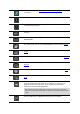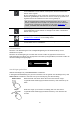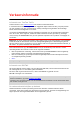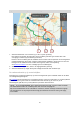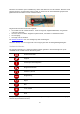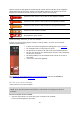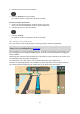User manual
33
Snel bewegen
Maak met het topje van één vinger een snelle beweging over het scherm.
Je gebruikt deze aanraking bijvoorbeeld wanneer je een flinke afstand
wilt overbruggen op de kaart.
Tip: snel bewegen werkt niet op alle systemen.
Ingedrukt houden
Plaats gedurende meer dan 0,5 seconde één vinger op het scherm.
Je gebruikt deze aanraking bijvoorbeeld wanneer je het pop-upmenu voor
een locatie op de kaart wilt openen.
Pinch to Zoom
Raak het scherm aan met je duim en een vinger. Beweeg ze uit elkaar om
in te zoomen en beweeg ze naar elkaar toe om uit te zoomen.
Je gebruikt deze aanraking bijvoorbeeld wanneer je wilt in- of uitzoomen
op de kaart.
Tip: "Pinch to Zoom" werkt niet op alle systemen. Wanneer Pinch to
Zoom niet werkt, gebruik je de zoomknoppen om in en uit te zoomen.
Tikken of
selecteren
Tik met één vinger op het scherm.
Je gebruikt deze aanraking bijvoorbeeld wanneer je een item wilt
selecteren in het hoofdmenu.
Tekst- en knopgrootten wijzigen
Je kunt de grootte van tekst en knoppen op het scherm wijzigen, zodat de tekst eenvoudiger te
lezen is en knoppen gemakkelijker te gebruiken zijn.
Let op: deze functie is alleen beschikbaar op navigatiesystemen met een scherm van 6 inch of
groter.
Als je de grootte van de tekst en de knoppen wilt wijzigen, selecteer je de knop Instellingen in het
hoofdmenu en vervolgens Uiterlijk en Grootte van tekst en knoppen. Je navigatiesysteem moet
opnieuw worden opgestart om de wijziging door te voeren.
De volgorde van de hoofdmenuknoppen veranderen
Om de volgorde van de hoofdmenuknoppen aan te passen aan jouw voorkeur, ga je als volgt te
werk:
1. Selecteer de hoofdmenuknop om het hoofdmenu te openen.
2. Houd de knop die je wilt verplaatsen twee seconden ingedrukt.
Tip: je kunt ook de knop 'Bewerken' in het hoofdmenu gebruiken.
De menuknop wordt weergegeven met pijlen naar links en naar rechts.